Guide d’utilisation du Mac
- Bienvenue
- Nouveautés de macOS Sequoia
-
- Se connecter à Internet
- Se connecter à un compte Apple
- Configurer iCloud
- Naviguer sur le web
- Obtenir un aperçu d’un fichier
- Effectuer une capture d’écran
- Modifier la luminosité de l’écran
- Régler le volume
- Utiliser des gestes de trackpad et de souris
- Utiliser Touch ID
- Imprimer des documents
- Raccourcis clavier
-
- Apps incluses sur le Mac
- Ouvrir des applications
- Utiliser les fenêtres d’apps
- Disposer des fenêtres d’apps en mosaïque
- Utiliser des apps en plein écran
- Utiliser des apps en Split View
- Utiliser « Stage Manager »
- Obtenir des apps sur l’App Store
- Installer et réinstaller des apps à partir de l’App Store
- Installer et désinstaller d’autres apps
-
- Modifier Réglages Système
- Choisir son image de bureau
- Ajouter et personnaliser des widgets
- Utiliser un économiseur d’écran
- Ajouter un utilisateur ou un groupe
- Ajouter des comptes de messagerie et d’autres comptes
- Automatiser des tâches avec Raccourcis
- Créer des Memoji
- Modifier son image d’ouverture de session
- Changer la langue du système
- Augmenter la taille du contenu de l’écran
-
- Configurer un mode de concentration pour rester concentré sur une tâche
- Bloquer les pop-up dans Safari
- Utiliser Dictée
- Effectuer des actions rapides avec les coins actifs
- Envoyer des e-mails
- Envoyer des messages texte
- Passer un appel FaceTime
- Modifier des photos et des vidéos
- Utiliser « Texte en direct » pour interagir avec du texte dans une photo
- Créer une note rapide
- Obtenir un itinéraire
-
- Présentation de Continuité
- Utiliser AirDrop pour envoyer des éléments à des appareils à proximité
- Transférer des tâches entre des appareils
- Contrôler son iPhone depuis son Mac
- Copier et coller du contenu entre plusieurs appareils
- Diffuser du contenu vidéo et audio avec AirPlay
- Émettre et recevoir des appels et messages texte sur son Mac
- Utiliser la connexion Internet de son iPhone sur son Mac
- Partager un mot de passe Wi-Fi avec un autre appareil
- Utiliser son iPhone comme une webcam
- Insérer des dessins, des photos et des numérisations depuis un iPhone ou un iPad
- Déverrouiller le Mac avec l’Apple Watch
- Utiliser l’iPad comme deuxième moniteur
- Utiliser un clavier et une souris pour commander le Mac et l’iPad
- Synchroniser la musique, les livres et bien plus encore entre les appareils
-
- Configurer le partage familial
- Obtenir des recommandations pour le partage familial
- Ajouter des membres de la famille à un groupe de partage familial
- Supprimer des membres de la famille du groupe de partage familial
- Gérer les réglages de partage et parentaux
- Partager une photothèque
- Collaborer sur des projets
- Trouver du contenu partagé
- Trouver votre famille et vos amis
-
- Se connecter à un moniteur externe
- Utiliser la caméra intégrée
- Connecter un accessoire sans fil
- Connecter une imprimante à un Mac
- Connecter des AirPods à un Mac
- Optimiser l’autonomie de la batterie du Mac
- Optimiser l’espace de stockage
- Graver des CD et des DVD
- Contrôler les accessoires de votre domicile
- Utiliser Windows sur un Mac
-
- Contrôler les informations partagées
- Configurer votre Mac pour en assurer la sécurité
- Autoriser les apps à voir la position du Mac
- Utiliser la navigation privée
- Protéger ses données
- Comprendre les mots de passe
- Modifier les mots de passe faibles ou compromis
- Protéger son compte Apple
- Utiliser la protection de la confidentialité dans Mail
- Utiliser « Connexion avec Apple » pour les apps et les sites web
- Trouver un appareil égaré
- Ressources pour votre Mac
- Ressources pour vos appareils Apple
- Copyright

Imprimer des pages dans l’ordre normal, inverse ou n’imprimer que les pages paires ou impaires sur Mac
Lorsque vous imprimez un document, vous pouvez choisir de l’imprimer dans l’ordre normal ou dans l’ordre inverse, de la dernière page à la première. Vous pouvez également choisir d’imprimer seulement les pages impaires ou paires, ce qui peut être utile quand vous voulez imprimer un document recto verso, mais que votre imprimante n’imprime que les pages recto. Ainsi, vous pouvez imprimer les pages paires de tout le document, puis retourner les pages imprimées et imprimer les pages impaires sur le verso.
Lorsqu’un document est ouvert sur votre Mac, choisissez Fichier > Imprimer.
Faites défiler dans la zone de dialogue Imprimer et cliquez sur « Gestion du papier ».
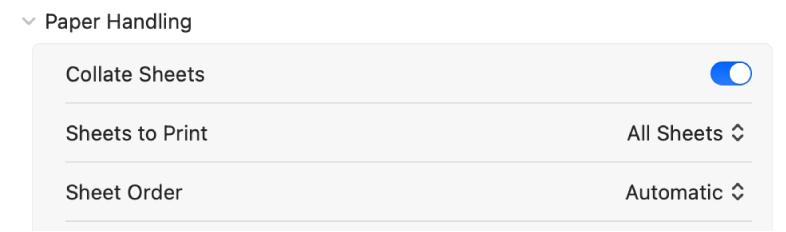
Effectuez l’une des actions suivantes :
Trier les feuilles : Activez cette option pour imprimer l’intégralité d’un document de la première à la dernière page avant d’imprimer une autre copie. Désactivez cette option pour imprimer plusieurs copies de chaque page (par exemple, trois fois la première page, trois fois la deuxième page, et ainsi de suite).
Feuilles à imprimer : Choisissez d’imprimer toutes les pages dans l’ordre ou seulement les pages paires ou impaires.
Ordre des feuilles : Choisissez d’imprimer les pages dans l’ordre normal ou inverse, ou utilisez simplement l’ordre automatique par défaut. Dans l’ordre inverse, la dernière page est imprimée en premier.
Cliquez sur Imprimer.